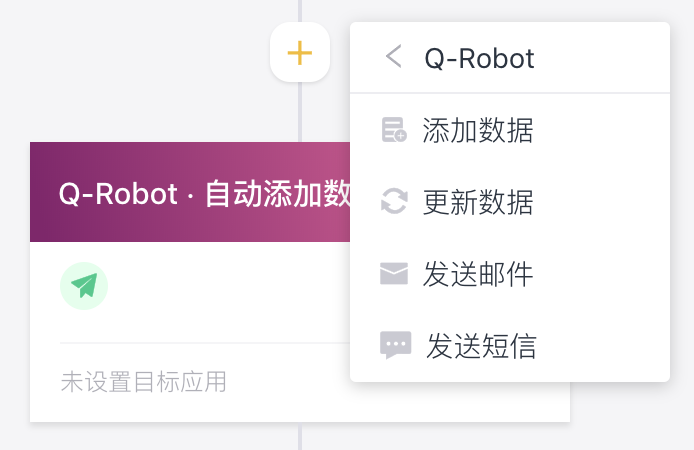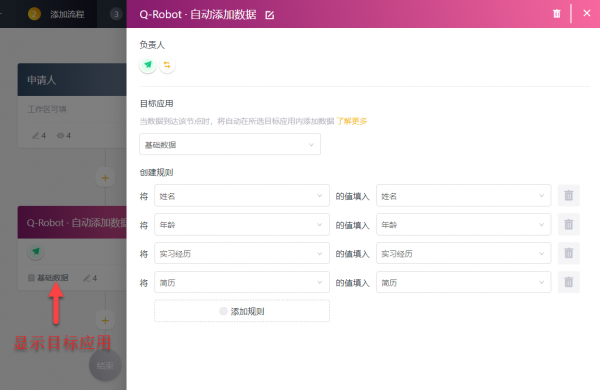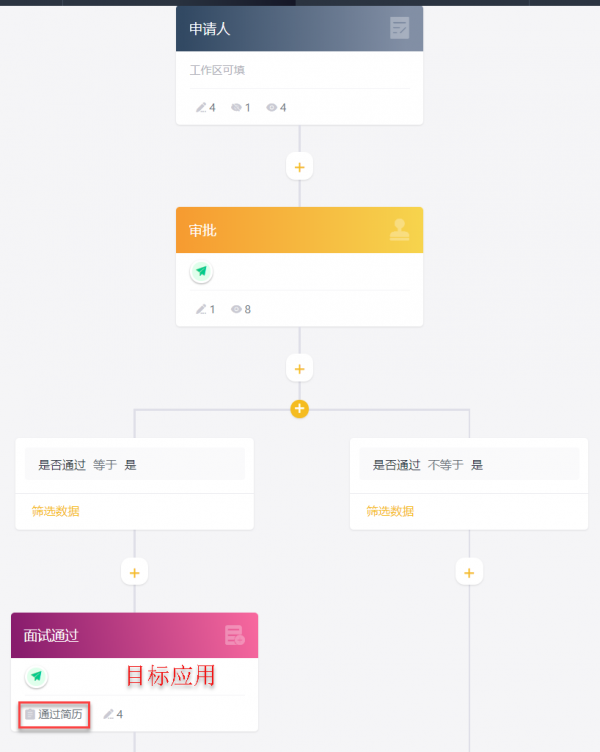功能简介
Q-Robot添加数据最初的目的即为帮助客户简化业务流程操作,即将大量冗余的重复操作自动化,并在自动填入后自动触发目标应用的申请节点,从而达到“一次填表,多级触发”的目的。提高工作效率且将业务流程自动化。
应用场景
- 新增客户
- 自动添加库存流水
- 自动添加财务流水
- 流程串联
如何设置及使用
节点类型
操作介绍
2、且当q-robot添加的数据参与重新计算时,将可能会出现被重新计算后不成功的情况
员工入职
进销存
通过Q-Robot添加的数据会触发流程
可以通过表格创建多条数据
无法创建产生循环的创建数据节点